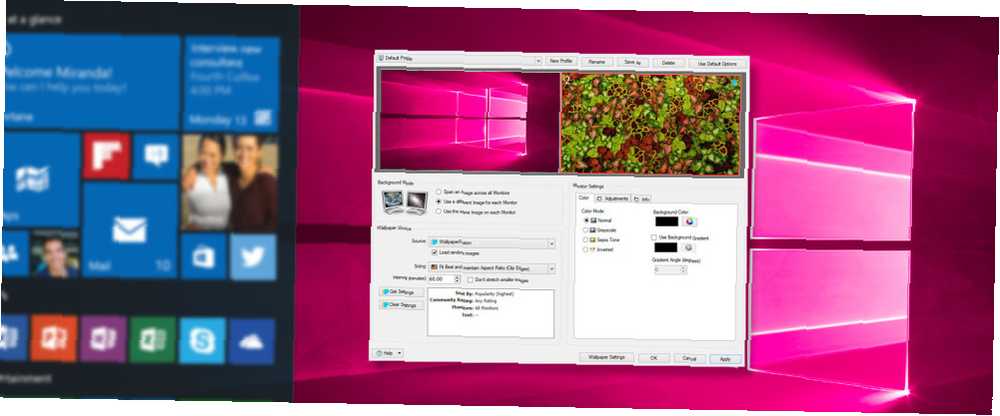
Lesley Fowler
0
2228
456
Kada se ljudi usele u novu kuću, pozadina je često jedna od prvih stvari koje treba promijeniti - ali mnogi od nas drže se zadane pozadine kada je riječ o našim računalima..
Naravno, nema ništa loše u pridržavanju imidža dionica, ali ima se što reći za stavljanje vlastitog osobnog spina na vaš sustav. Štoviše, postoje praktične koristi za promjenu radne površine koja bi mogla imati moćan učinak na vašu produktivnost.
Evo šest jednostavnih načina prilagodbe pozadine radne površine u sustavu Windows. Bez obzira želite li provesti pet minuta ili pet sati radeći podešavanja, moći ćete se oprostiti od onih dosadnih vizualnih izdanja sa standardnim izdanjem.
1. Tjedan vrijedi pozadine
Evo jednostavnog načina na koji možete promijeniti pozadinu za svaki dan u tjednu. Prvo stvorite mapu na tvrdom disku i napunite je sa sedam različitih slika koje želite postaviti kao pozadinu. Zatim ih imenovajte pojedinačno za svaki dan u tjednu, započinjući naziv datoteke s uzastopnim brojevima - tj. 1_Mon.jpg, 2._Tues.jpg, 3_Wed.jpg.
Dalje, kreni prema postavke > Personalizacija > pozadina. Upotrijebite padajući izbornik Slideshow a zatim odaberite mapu koju ste upravo stvorili.
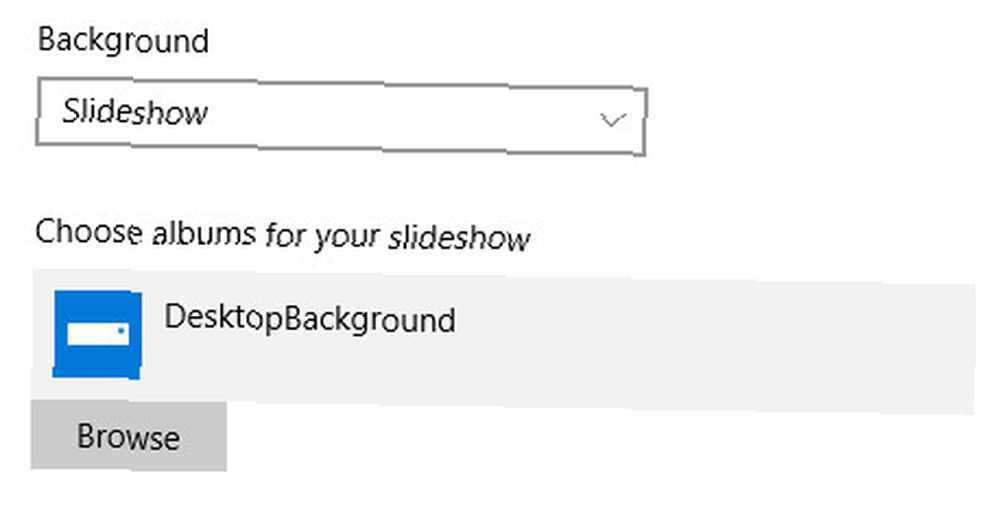
Koristiti Promijenite sliku svaki padajućeg izbornika za odabir 1 dan, a zatim provjerite je li miješanje klizač je postavljen na od.
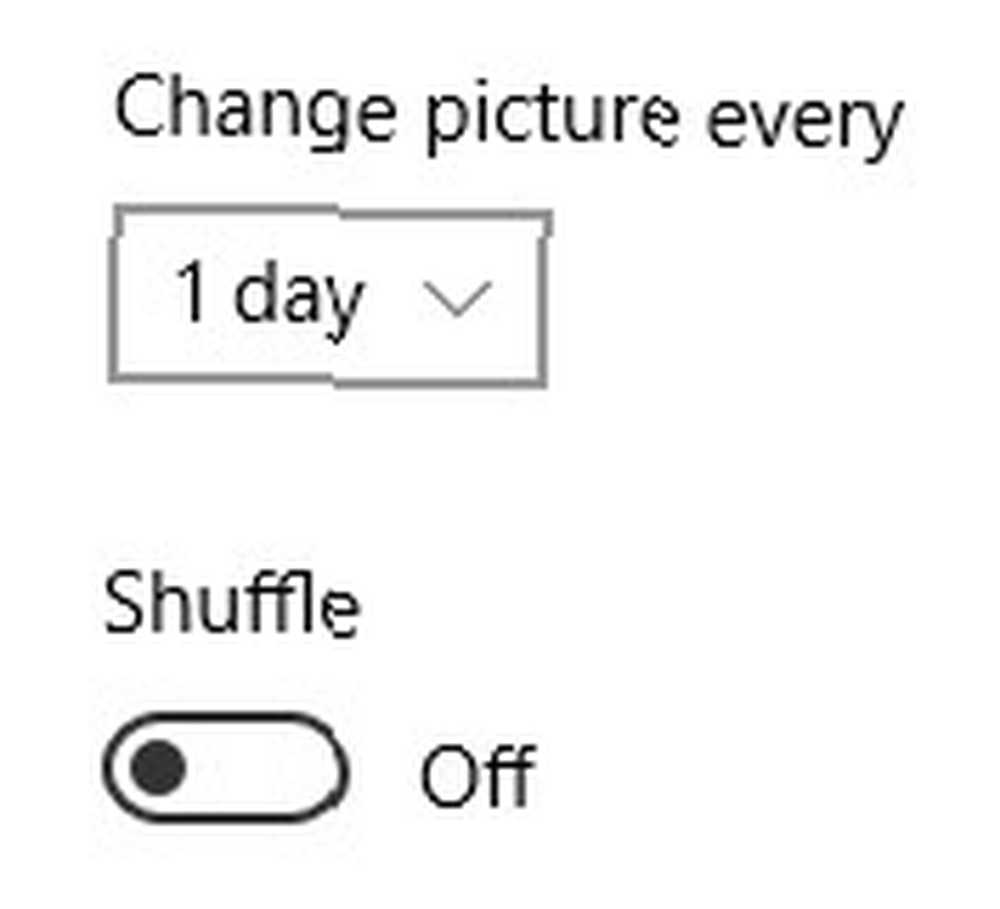
Vaše bi slike sada trebale svakodnevno kružiti jer su poredane brojem na početku imena datoteke. Ako želite otići korak dalje, čak možete upotrijebiti uređivač slika poput Photoshop GIMP vs Photoshop: Koji vam odgovara? GIMP vs Photoshop: Koji vam odgovara? Photoshop je najpopularnija aplikacija za uređivanje slika vani, a GIMP je najbolja besplatna alternativa. Koje biste trebali koristiti? dodati u neki tekst koji odgovara danu na koji se namjerava prikazati.
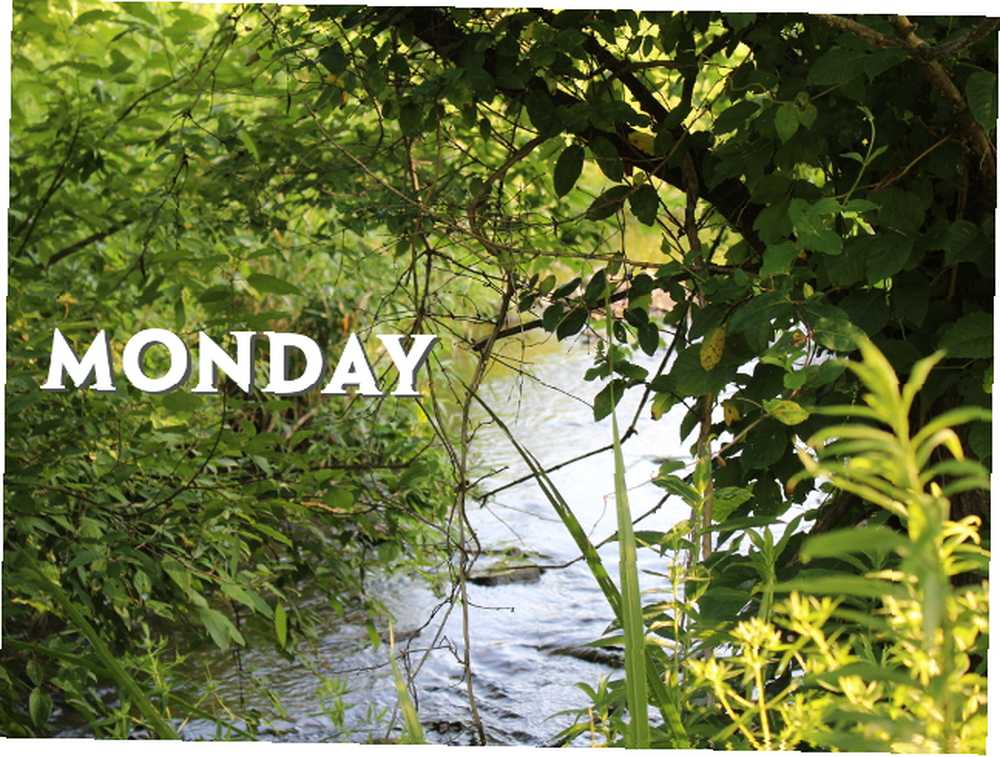
2. Odaberite različite pozadine za virtualne radne površine
Jedna od najkorisnijih novih značajki u sustavu Windows 10 je dodavanje virtualnih desktopa. 5 načina poboljšanja virtualnih stolnih računala u sustavu Windows 10 5 načina poboljšanja virtualnih stolnih računala u sustavu Windows 10 Virtualni stolni računari mogu vam pomoći proširiti i organizirati radnu površinu. Ovdje ćemo vam pokazati kako poboljšati i produktivno koristiti značajku sustava Windows 10 Task View. , način pojednostavljenja vašeg radnog tijeka organiziranjem različitih prozora u zasebne virtualne radne prostore. Na primjer, možda imate jednu radnu površinu za proračunske tablice i Wordove dokumente koje su vam potrebne za rad, a zatim zasebnu za pregledavanje weba dok ste na pauzi..
Ova značajka odlično funkcionira iz okvira, ali možda će vam biti još korisnija ako na prvi pogled možete dodijeliti pojedinačne pozadine pomoću kojih ćete znati na kojoj radnoj površini komunicirate. Da biste to učinili, trebat će vam uslužni program koji možete preuzeti ovdje.
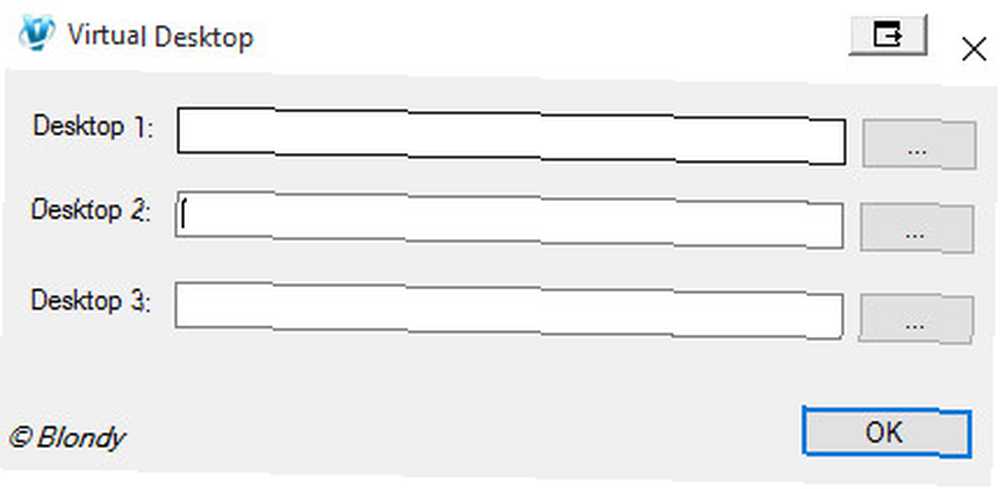
Ova lagana, minimalistička aplikacija omogućuje vam dodjeljivanje različitih pozadinskih slika na različitim radnim površinama - ispod haube djeluje provjerom koja je virtualna radna površina trenutno aktivna, a zatim prebacivanjem pozadine ako otkrije promjenu.
3. Dodijelite pozadine preko više monitora
Ako koristite postavljanje s više monitora Kako biti produktivniji s dvostrukim monitorima Kako biti produktivniji s dvostrukim monitorima Trebate prostor za nekoliko dokumenata kako biste dobili pregled i brzo prebacili između zadataka. Ono što vrijedi za vaš radni stol odnosi se i na vaš virtualni radni prostor. Pokazujemo vam kako je to važno. , možda biste trebali upotrebljavati drugačiju pozadinu za svaki prikaz. Da biste to učinili, odaberite željene slike u programu File Explorer pomoću Kontrolirati ili smjena.
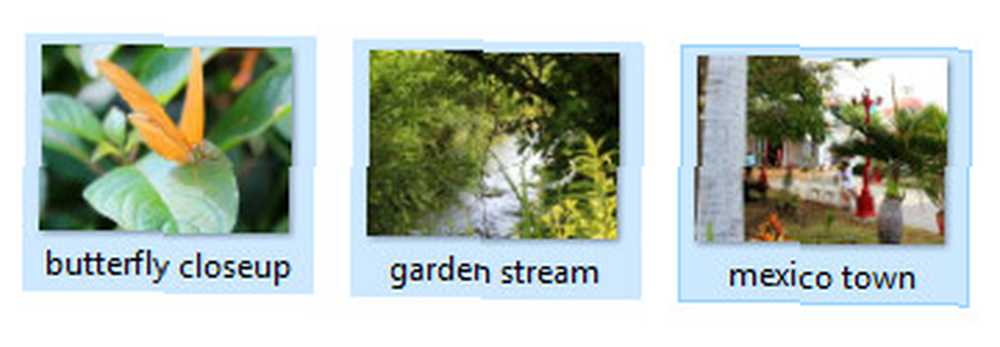
Zatim desnom tipkom miša kliknite sliku koju želite postaviti kao pozadinu na primarnom monitoru i odaberite Set.
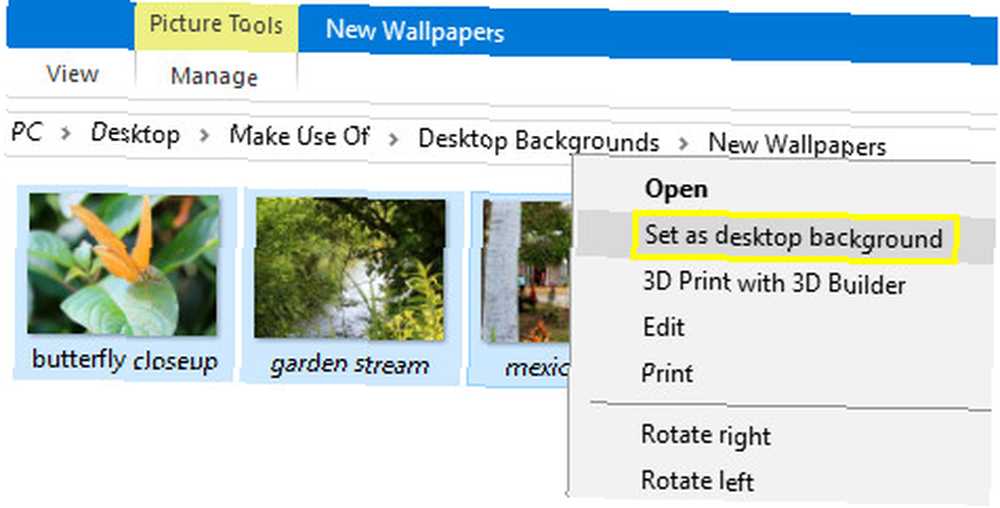
Slika na koju ste kliknuli prikazat će se kao pozadina vašeg osnovnog monitora, a bilo koji drugi koji ste odabrali koristit će se kao pozadina za vaše ostale zaslone.
4. Koristite Upravitelj pozadina
Za bolju kontrolu nad postupkom vašeg multi-monitora rukovanje pozadinom za radnu površinu, vrijedno je potražiti menadžera pozadinskih slika treće strane. Display Fusion je odličan plaćeni izbor, koji nudi puno funkcionalnosti izvan pozadina za nekoga tko koristi više od jednog zaslona i puno kontrole nad jednim monitorom ako je pozadina vaš glavni prioritet. Standardna profesionalna licenca košta 25 dolara, ali na raspolaganju je probno razdoblje od 30 dana da biste vidjeli odgovara li softver vašim potrebama.
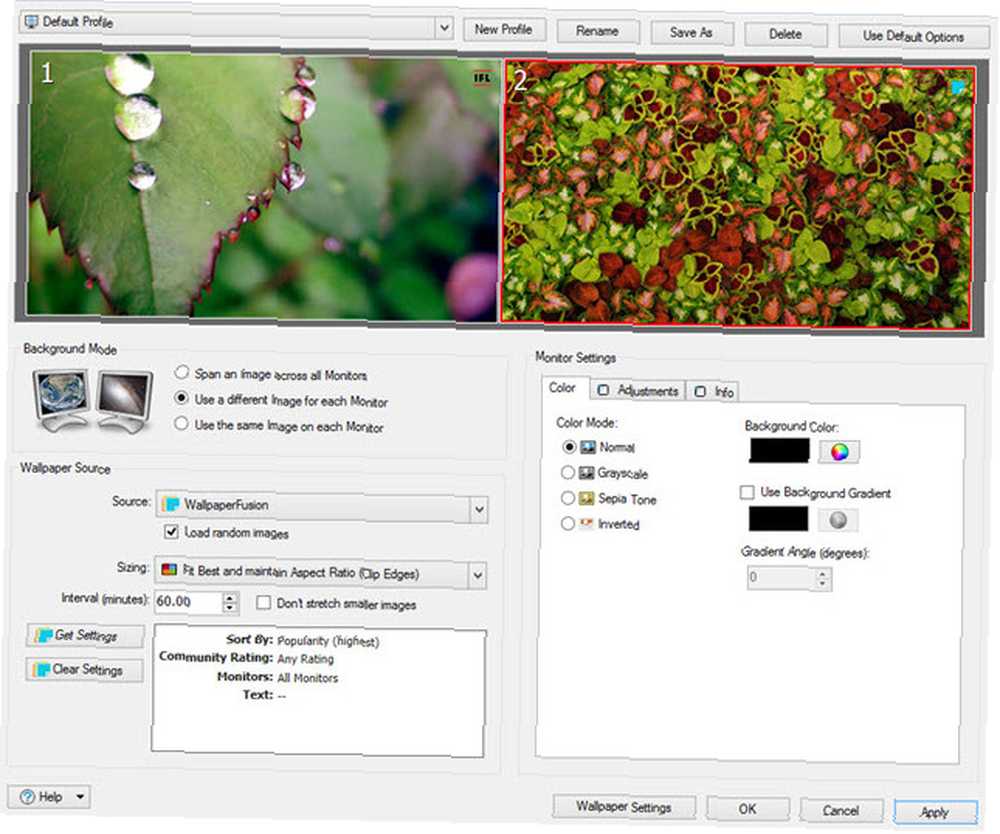
Korisnici jednog monitora koji traže alternativnu mogućnost mogu provjeriti Brilli Changer Changer [Više nije dostupan] u Windows Storeu. Ova uredna aplikacija omogućuje vam odabir i odabir pozadina iz biblioteke slika Binga i vlastite kolekcije, a funkcionirat će sa svim vašim Windows uređajima. Međutim, ograničeni ste na dvije zbirke od po trideset slika, osim ako ne izvršite kupnju putem aplikacije u iznosu od 1,49 USD.
5. Koristite videozapis kao pozadinu
Sljedeća tehnika nekima možda malo smeta, ali sigurno je rez iznad vašeg standardnog statičkog pozadinskog slike. Preuzmite nevjerojatno korisni VLC media player 6 Više značajki VLC Media Player-a koje morate isprobati 6 Više značajki VLC Media Player-a koje morate isprobati VLC je medijski uređaj moćniji nego što možda mislite. Koristite li ga u punom potencijalu? Evo nekoliko pokazivača. (ako ga već nemate) i pomaknite se do alat > Postavke, zatim odaberite Video kartica.
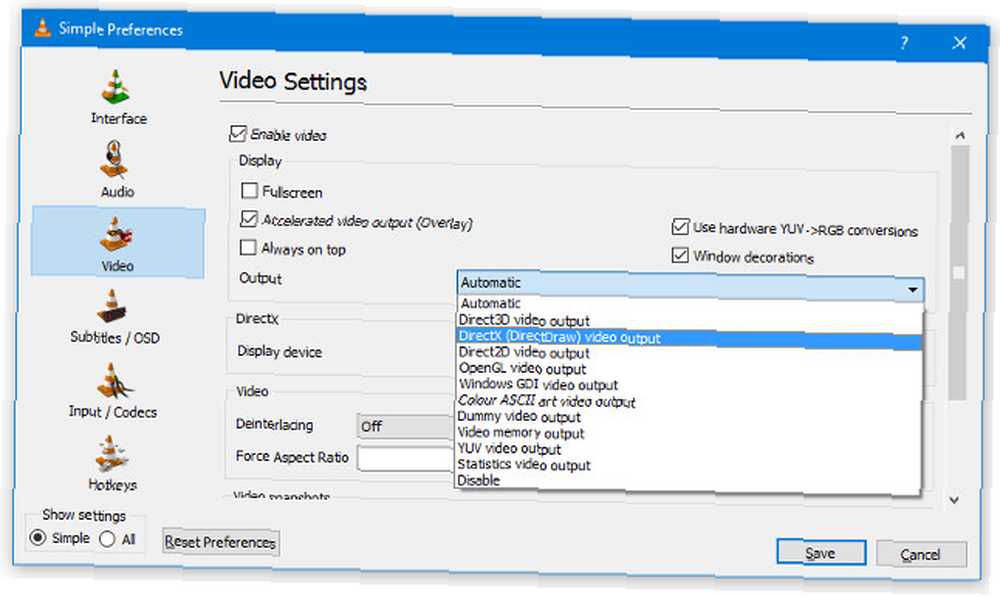
Koristiti Izlaz padajućeg izbornika za odabir DirectX video izlaz. Spremite svoje postavke, a zatim ponovno pokrenite VLC.
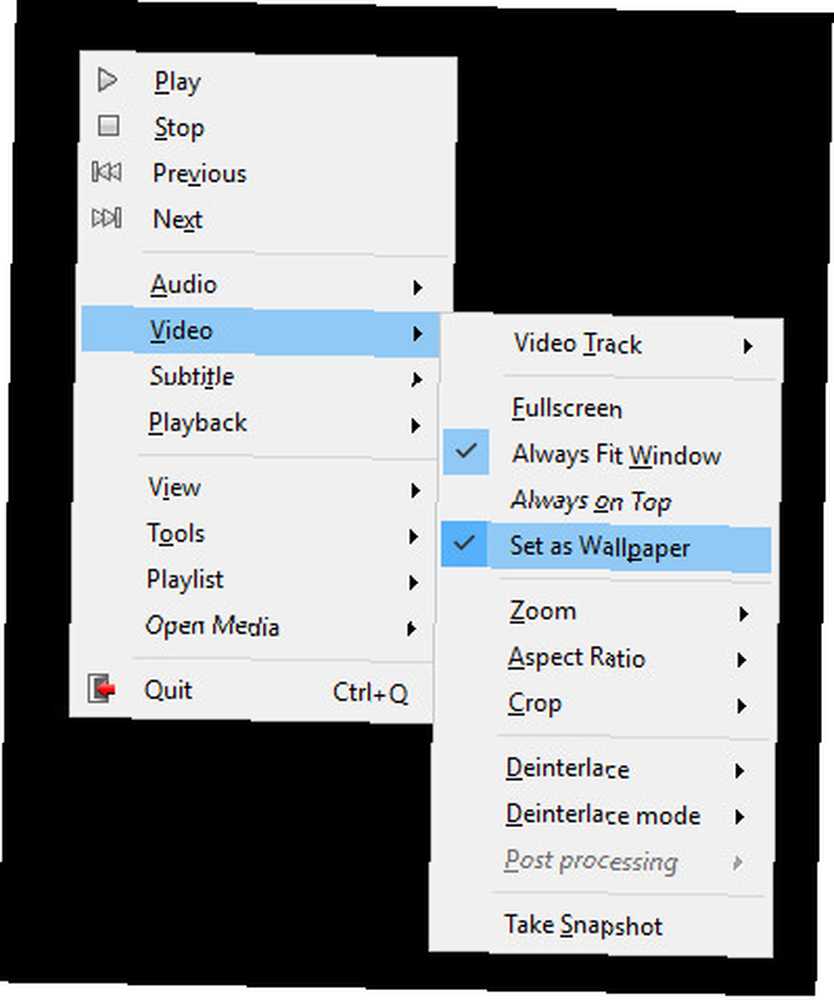
Odaberite videozapis za reprodukciju, a zatim ga desnom tipkom miša kliknite i pomaknite se do Video > Postavi kao pozadinu. Sada možete minimizirati uređaj i nastaviti gledanje odabranog isječka iz udobnosti radne površine. Jednostavno odspojite Postavi kao pozadinu opcija kad završite.
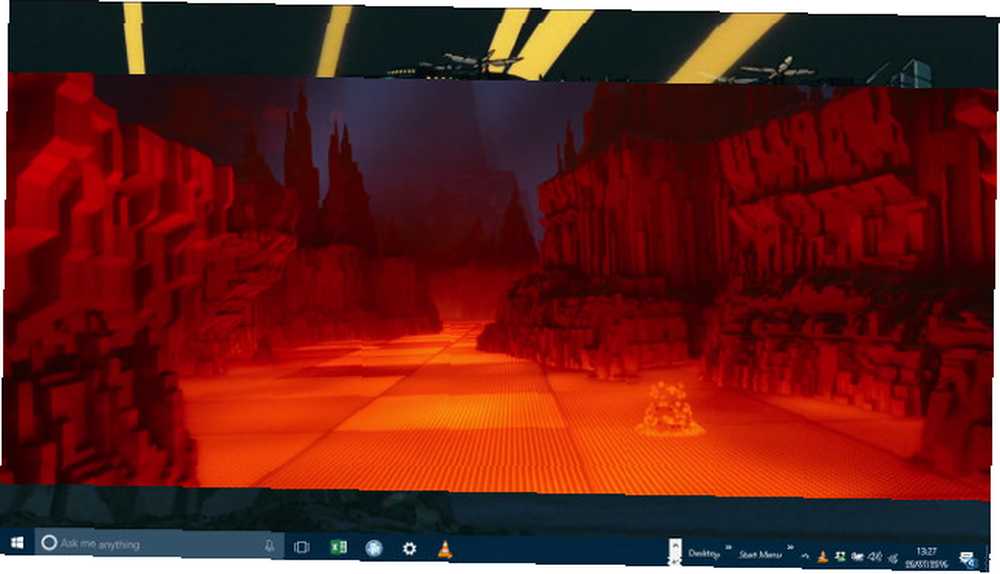
6. Koristite Rainmeter za radnu površinu nove generacije
Iako postoji puno načina za prilagodbu pozadina sustava Windows 10 bez instaliranja dodatnog softvera, svatko tko traži potpunu kontrolu morat će se dočepati Rainmeter-a.
Rainmeter se koristi za stvaranje i prikazivanje koža koje popravljaju izgled i izgled sustava Windows 10. Paket omogućava korisnicima da izvrše ogromne promjene u vizualnom dizajnu sučelja, pa čak i dodaju funkcionalne widgete poput kontrola medija playera i monitora sustava.

Postoji niz dionica kože koje možete preuzeti i početi koristiti odmah, ali da biste zaista iskoristili sve od programa, poželjet ćete naučiti užad i započeti dizajnirati vlastite teme. Bilo da sastavljate radnu površinu paralakse Kako stvoriti pozadinu radne površine Parallax s kišnim brojem Kako stvoriti pozadinu radne površine Parallax s kišnim brojem Ako želite živu animiranu pozadinu radne površine, pogledajte Rainmeter! Ovdje ćemo vam pokazati kako stvoriti jedinstveni paralaks efekt za pozadinu radne površine sustava Windows. ili uranjate dublje u živu pozadinu Učinite svoju radnu površinu zapanjujućom interaktivnom pozadinom uživo Učinite svoju radnu površinu zapanjujućom interaktivnom pozadinom uživo Ništa se ne čini na radnoj površini poput žive interaktivne pozadine. To je ujedno i jedna od najvećih vježbi u prilagođavanju vašeg sustava Windows. Pokazat ćemo vam kako to jednostavno učiniti s Rainmeterom. , uskoro ćete vidjeti da je vaša mašta granica.
Zapamtite, manje je više!
Primamljivo je poludjeti kad jednom znate koliko možete učiniti za personaliziranje radne površine. Međutim, važno je zapamtiti da bi previše zvona i zvižduka moglo postati iritantna smetnja kad jednom sjednete za svoje računalo i izvršite neki posao..
Nema ništa loše u uljepšavanju radne površine, ali uvijek je vrijedno razmišljati hoće li vas odabrane boje i slike izložiti riziku od naprezanja očiju. Jesu li mnogi ekrani u našem životu bolići naše oči? Postoje li mnogi ekrani u našim životima bolići oči? .
Razmislite o načinima kako možete izmijeniti radnu površinu kako biste poboljšali svoj tijek rada. Podešavanja poput virtualnih radnih površina stolica označenih bojama i Rainmeter widgeta koji nadgledaju vaš sustav mogu se činiti manjima, ali ako se pravilno koriste, mogu svakodnevno uštedjeti vrijeme i trud..
Izvrsno je imati radnu površinu koja izgleda dobro i odražava vaše ukuse - ali još je bolje ako izmjene koje unesete mogu nadoplatiti vašu produktivnost.
Imate li savjet kako drugim korisnicima pomoći u prilagođavanju radne površine? Ili imate izazov vezan za pozadinu koji nije obuhvaćen ovim člankom? Bilo kako bilo, učinite da se vaš glas čuje ostavljanjem komentara u nastavku.











